win7无线功能怎么开启?win7无线网络功能开启教程
- WBOYWBOYWBOYWBOYWBOYWBOYWBOYWBOYWBOYWBOYWBOYWBOYWB转载
- 2024-02-13 17:40:261148浏览
php小编百草为大家带来了一篇关于如何开启Win7无线网络功能的教程。在当今互联网时代,无线网络已经成为了我们生活中不可或缺的一部分。然而,对于一些新手来说,开启Win7无线网络功能可能会有些困惑。本教程将详细介绍如何在Win7系统中开启无线网络功能,帮助大家轻松连接到无线网络,享受便捷的上网体验。无论你是新手还是老手,都能从本教程中学到有用的技巧和知识。让我们一起来看看吧!
win7无线功能开启的方法:
1、点击下方任务栏中的开始,选择菜单选项中的“控制面板”打开。

2、进入新界面后,点击其中的“网络和共享中心”打开。

3、接着点进左侧中的“更改适配器设置”。
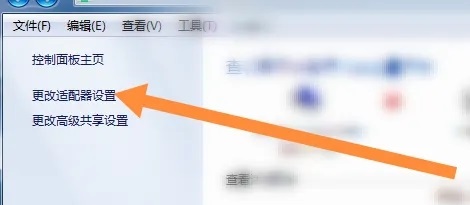
4、然后找到“无线网络连接”,选中右击选择“启用”就可以了。
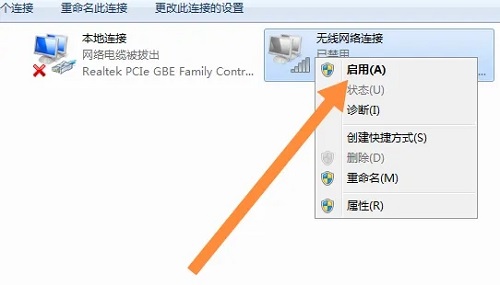
以上是win7无线功能怎么开启?win7无线网络功能开启教程的详细内容。更多信息请关注PHP中文网其他相关文章!
声明:
本文转载于:xpwin7.com。如有侵权,请联系admin@php.cn删除

